Idag är besök på World Wide Web förknippat med att se ett stort antal annonser i olika format. På vissa webbplatser finns det så mycket av det att användare lämnar resursen i all hast, stänger många bannerfönster längs vägen och lovar att aldrig besöka den igen. Det är av denna anledning som många program och tillägg för webbläsare som blockerar påträngande annonser har dykt upp.
Vad är AdBlock Plus
Detta är ett tillägg (eller snarare, ett tillägg eller ett tillägg / plugin) utvecklat av Henrik Sorensen 2008 med syftet att introducera produkten i moderna webbläsare för att skydda användare från irriterande annonser. Även känd för användare som "ABP".
Tillägget kan blockera inte bara nedladdningen utan också visningen av olika delar av resursen, inklusive: bakgrundsbilder, banners, popup-fönster och så vidare.
Hur man installerar AdBlock i Chrome
Det finns två sätt att installera en applikation i Chrome: direkt och via onlinebutiken.
Metod nummer 1 - direkt.
1. Först måste du gå till den officiella tilläggsportalen här på denna länk: https://adblockplus.org/ru/chrome.
2. Klicka på inskriptionen "Installera för Chrome".

3. Nu på knappen "Installera tillägg, som dök upp i popup-fönstret".
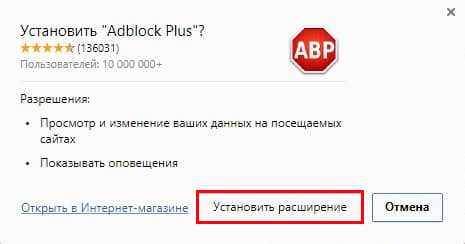
4. Vänta tills installationsprocessen är klar, varefter ett meddelande om framgångsrikt slutförande bör visas.
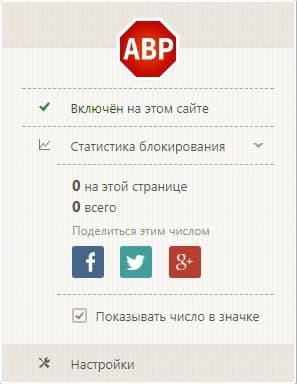
Metod nummer 2 - genom butiken från Google.
2. En sida öppnas där du behöver klicka på den blå "Installera"-knappen i det övre högra hörnet.
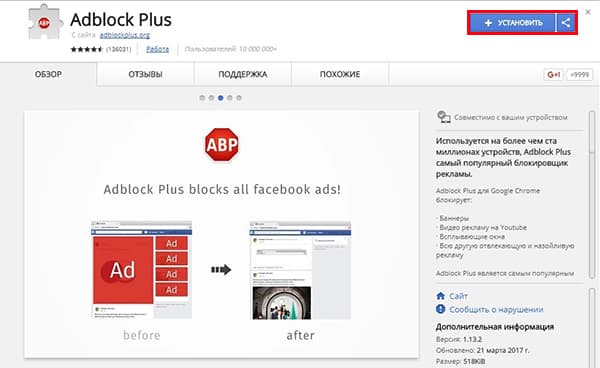
3. Klicka nu på "Installera tillägg".
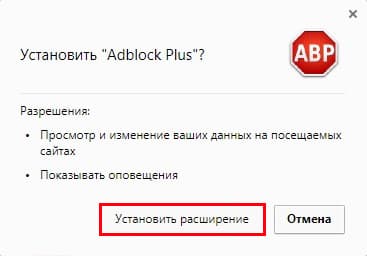
4. Vänta tills processen är klar.
När du har installerat APB kommer annonser i Chrome inte längre att störa dig.
Lägger till AdBlock Plus-filter i Chrome
För närvarande finns det ett stort antal olika filterlistor för Adblock. De viktigaste och mest använda är: "Fanboy's List" och "EasyList", som blockerar den stora majoriteten av reklam på populära resurser, men som inte kan förbjuda visning av reklammaterial på mindre populära webbplatser, särskilt ryska. Därför rekommenderas användare från Ryska federationen att prenumerera på ryska filter. En komplett lista över dem finns på den officiella förlängningsportalen: https://adblockplus.org/ru/subscriptions.
För att lägga till ett filter i Google Chrome behöver du:
1. Klicka på plugin-ikonen med höger musknapp (om du inte har den i panelen, gå sedan till webbläsarinställningarna och klicka på inskriptionen "extensions") och klicka på "Alternativ".
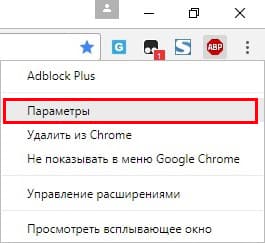
2. Den här sidan visar alla tillgängliga tilläggsinställningar. För att lägga till ett filter, klicka på knappen "Lägg till prenumeration".
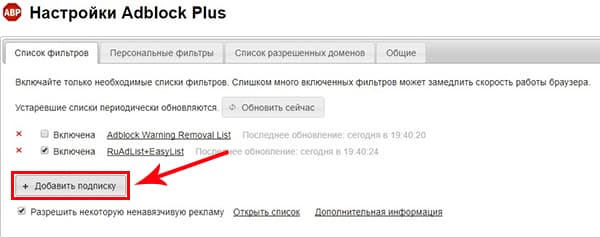
3. Popup-menyn visar standardfilter, av vilka de flesta skiljer sig endast i språk. Välj det filter du behöver och klicka på knappen "Lägg till".
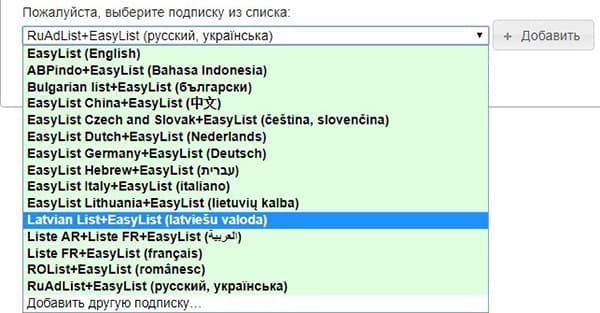
4. Du kan också lägga till ett filter från en annan källa. För att göra detta måste du välja raden "Lägg till ytterligare en prenumeration" och ange namnet på filtret, samt adressen till dess plats.
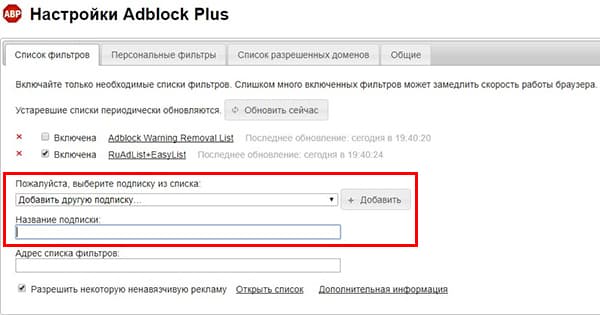
Hur man uppdaterar filterlistan
Vanligtvis uppdateras listorna automatiskt när du går online, men ibland kan plugin-programmet inte fungera och du måste uppdatera dem manuellt. För att göra detta behöver du bara gå till tilläggsalternativen och klicka på knappen "Uppdatera nu".
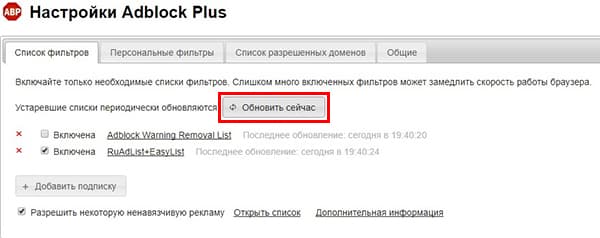
Hur man inaktiverar adblock plus i chrome
1. Högerklicka på tilläggsikonen och välj raden "Hantera tillägg".
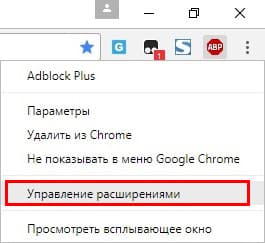
2. Avmarkera nu bara rutan bredvid Aktiverad.
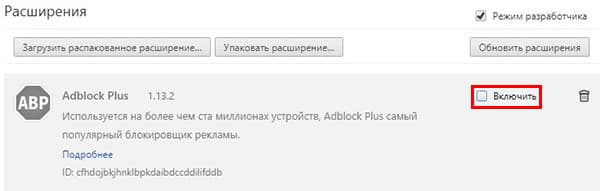
Hur man tar bort AdBlock från Chrome
1. Öppna "Inställningar" och gå till "Tillägg".
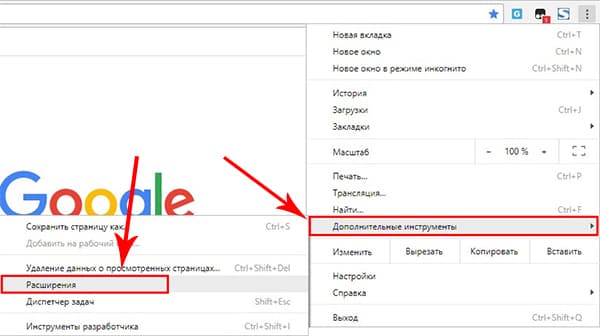
2. Mittemot ABP, hitta ikonen i form av en "soptunna" - klicka på den.
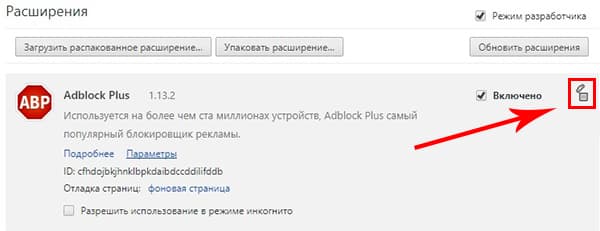
3. Bekräfta din önskan att ta bort tillägget och starta om din webbläsare.
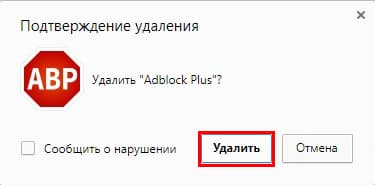
Andra annonsblockerare för Chrome
uBlock Ursprung
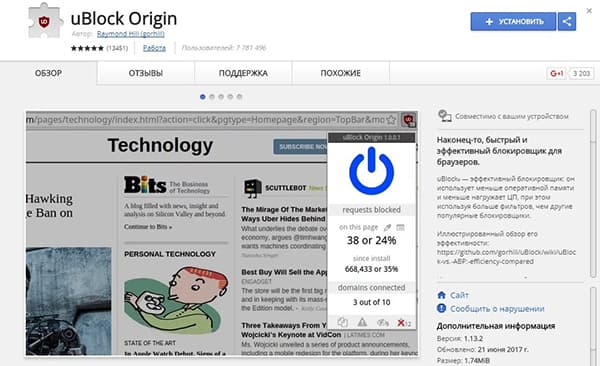
Ett plattformsoberoende tillägg utformat för att filtrera innehållet i webbresurser, inklusive reklammaterial. Det har utvecklats aktivt sedan början av 2017 och har redan vunnit fördel av mer än 7,5 miljoner användare.
Klarar effektivt alla typer av reklam, men ger samtidigt användaren möjlighet att skapa sina egna filter för att visa sådant innehåll.
uBlock Origin, till skillnad från andra webbläsarblockerare, laddar praktiskt taget inte datorns RAM och processor, så det kan användas även på mycket "svaga" enheter.
annonsblock
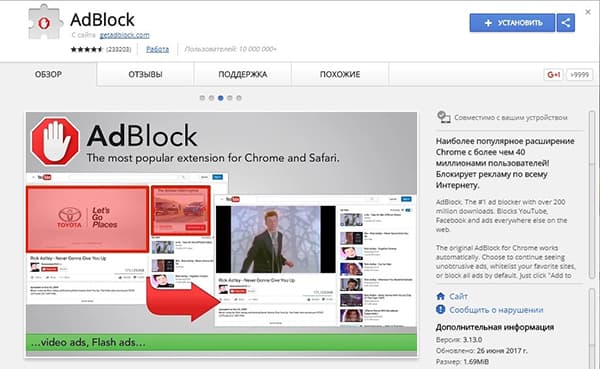
Hur konstigt det än kan låta så har det här tillägget inget med AdBlock Plus att göra, men det är väldigt likt det i sin funktionalitet.
Den stöder även filterlistor, som den baseras på när du blockerar annonser. Låter dig skapa dina egna filter, samt ställa in "vita" listor med webbresurser.
adguard
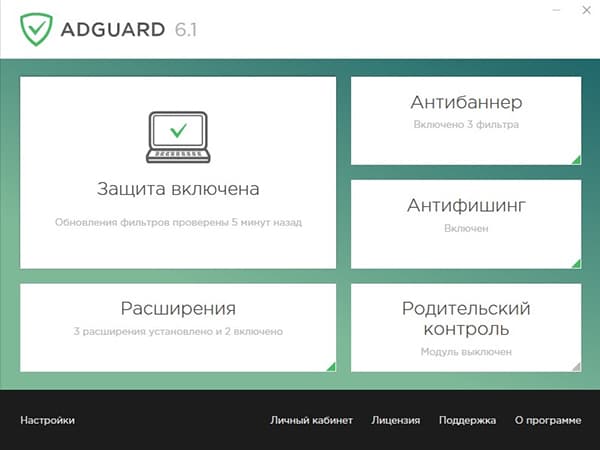
Till skillnad från tilläggen som beskrivs ovan är Adguard ett fullfjädrat program som efter installationen kan blockera annonser inte bara i Chrome utan också i Yandex webbläsare, Opera och andra populära webbläsare.
När du installerar på en PC, läs noggrant texten i förinstallationsfönstren, annars kommer du att "få" en Yandex-webbläsare.
Den har en stor uppsättning inställningar:
- Det är möjligt att konfigurera en proxy;
- Du kan lägga till olika filter;
- Aktivera föräldrakontroll och så vidare.
Det påverkar gynnsamt hastigheten för att visa webbresurser, eftersom det "klipper ut" reklamkoder redan innan sidan laddas av webbläsaren, varefter den, med hjälp av CSS, korrigerar utseendet på de element som tas bort av den.
Som Ludwig Metzel sa: "Reklam är handelns motor." Detta betyder dock inte att det ska vara närvarande i alla sfärer av mänskligt liv, och ännu mer, orsaka obehag.
Använd din hälsa och ta hand om dina nerver!





